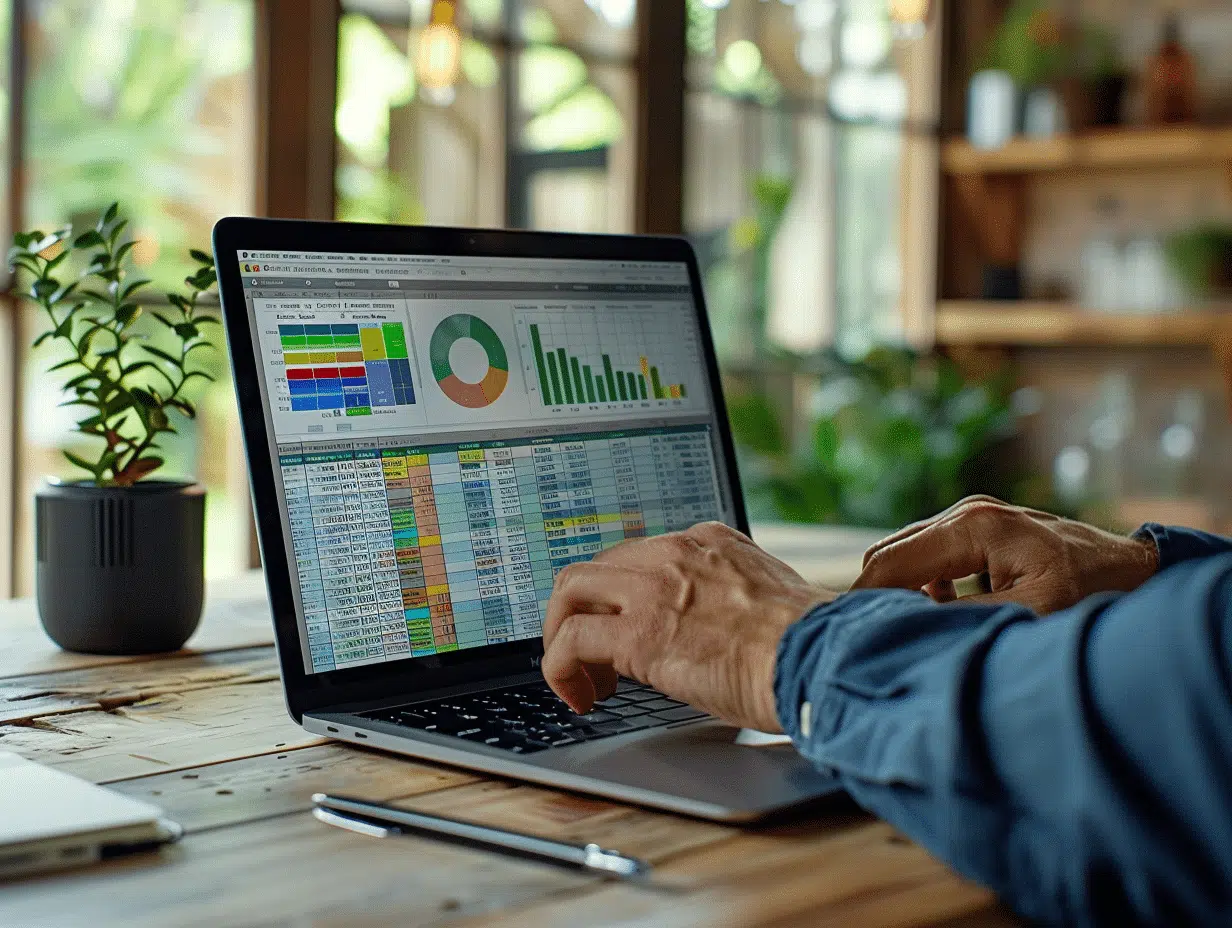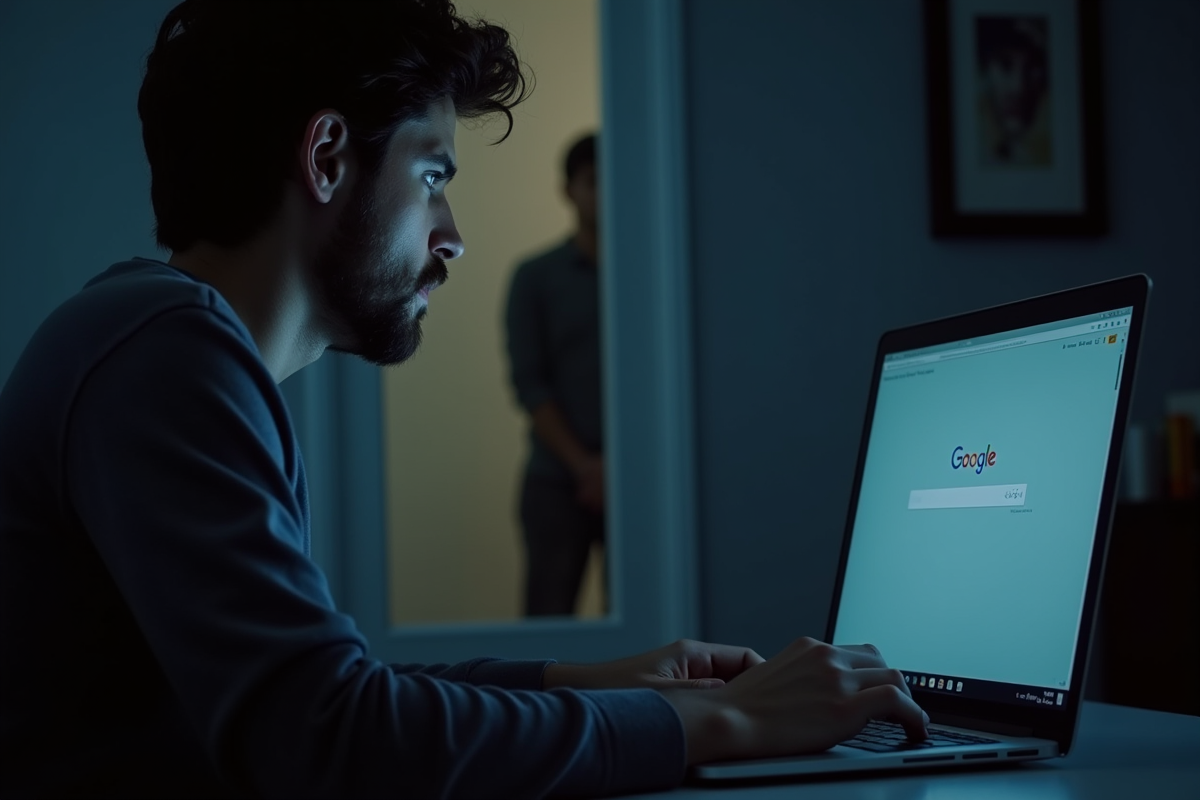Un portable qui souffle comme un sèche-cheveux chaque fois que Blender démarre : voilà le quotidien de nombreux créateurs 3D nomades. Pourtant, il suffit d’observer ces artistes qui transforment leur ultrabook en atelier miniature pour voir qu’il existe bien des manières de bâtir des mondes entiers sur une machine aussi fine qu’un carnet de croquis. Entre la joie de s’évader avec son projet sous le bras et le cauchemar du ventilateur à plein régime, travailler avec Blender sur un ordinateur portable, c’est naviguer entre liberté et contraintes. Mais alors, comment choisir sa machine pour modéliser sans rage, éviter les erreurs qui transforment chaque rendu en épreuve de patience, et garder le plaisir de créer partout, ou presque ? Voici les repères à ne pas lâcher.
Blender sur portable : quelles limites et opportunités ?
Le poste de travail figé, c’est du passé : Blender, logiciel de création 3D open source, secoue les habitudes. Il s’installe aussi bien sur des stations de travail imposantes que sur des ordinateurs portables de dernière génération. Qu’il s’agisse de modéliser, d’animer, de lancer un rendu photoréaliste ou de simuler des fluides, Blender fédère les créatifs du cinéma, de l’architecture, du jeu vidéo ou de l’impression 3D.
Sur le papier, Blender fonctionne aussi bien sur ordinateur de bureau que sur portable. Mais la théorie rencontre vite la réalité : sur une machine d’entrée de gamme, la modélisation avancée ou le rendu complexe deviennent laborieux. À l’inverse, les stations fixes offrent une puissance brute et une capacité d’évolution que les portables n’atteignent pas. Pourtant, les portables récents haut de gamme – équipés de processeurs multicœurs modernes, de cartes Nvidia RTX ou d’Apple Silicon – réduisent cet écart.
- Atout : la mobilité. Emportez vos scènes 3D partout, travaillez au café, sur un chantier, ou dans le train.
- Contrepartie : dissipation thermique et autonomie. Lors de calculs exigeants, les performances s’effritent, surtout loin d’une prise de courant.
La configuration matérielle fait toute la différence : Blender réclame un CPU musclé, une carte graphique dédiée, au moins 16 Go de RAM, et un SSD rapide pour la 3D avancée. Les portables les mieux équipés intègrent ces composants, mais la chaleur et la gestion énergétique forcent parfois à faire des concessions. Considérez le portable comme un atelier d’appoint, idéal pour modéliser, retoucher ou animer en mobilité, mais moins à l’aise sur les rendus lourds ou les simulations massives, terrain de jeu des stations fixes ou des fermes de rendu.
Compatibilité matérielle : ce qu’il faut vraiment vérifier avant d’installer Blender
Avant de lancer Blender sur un ordinateur portable, un passage par la case configuration s’impose. Ce logiciel, reconnu pour ses capacités de modélisation et de rendu, tire sur chaque composant. La compatibilité ne s’arrête pas à Windows, macOS ou Linux : les détails techniques font toute la différence.
| Composant | Exigence minimale | Configuration recommandée |
|---|---|---|
| Processeur (CPU) | Quad Core 64 bits | Intel Core i7/i9 ou AMD Ryzen 5/7, 4 cœurs ou plus |
| Carte graphique (GPU) | 2 Go VRAM, compatible OpenGL 3.3 | Nvidia GeForce RTX (6-8 Go VRAM), compatible CUDA/OptiX |
| Mémoire vive (RAM) | 8 Go | 16 Go ou plus (32 Go pour projets complexes) |
| Stockage | 256 Go SSD | SSD 500 Go ou plus |
| Écran | 13-14 pouces, HD | 15 pouces ou plus, Full HD ou supérieur |
- Visez une carte graphique dédiée : Nvidia GeForce RTX (3060, 3070, voire 4070) exploite Cycles et OptiX à plein. Les puces AMD récentes et Apple Silicon tirent leur épingle du jeu, mais certaines fonctions avancées restent taillées pour Nvidia.
- Le SSD garantit la rapidité des chargements et gère mieux les fichiers volumineux.
- Un écran haute définition (Full HD ou 4K) soulage les yeux lors de la manipulation de scènes complexes.
La RAM pèse lourd dans la fluidité du multitâche et la gestion des gros fichiers. Ne négligez pas la VRAM du GPU : partir sur 6 Go minimum s’avère judicieux pour les scènes ambitieuses. Un dernier point à surveiller : le support des API récentes (CUDA/OptiX pour Nvidia, Metal pour Apple, OpenCL pour AMD), crucial pour accélérer le rendu.
Quels réglages privilégier pour une utilisation fluide sur ordinateur portable ?
Optimiser les paramètres pour la modélisation et le rendu
Utiliser Blender sur un portable, c’est un jeu d’équilibriste. L’enjeu ? Tirer parti au maximum du matériel sans sacrifier la réactivité de l’interface. Sélectionnez le moteur de rendu Cycles et, selon votre GPU, activez CUDA, OptiX ou Metal. Gardez un échantillonnage raisonnable pour les prévisualisations, puis augmentez-le uniquement pour le rendu final.
- Abaissez la résolution dans le viewport (Viewport Shading sur “Solid” ou “Material Preview”).
- Désactivez les modificateurs superflus durant la phase de modélisation.
Gestion de la mémoire et ressources système
Sur un portable, la mémoire vive est précieuse. Fermez les applications concurrentes, limitez l’historique de l’Undo à 16 niveaux, et ajustez le cache des simulations dans les préférences. Pensez à l’enregistrement automatique, en espaçant suffisamment les sauvegardes pour éviter les ralentissements liés au disque.
- Évitez le double affichage (multi-viewport) si la VRAM est sous les 6 Go.
- Activez le “simplify” dans les propriétés de la scène pour alléger subdivisions et textures durant le travail.
Surveillance et adaptation
Surveillez l’utilisation du CPU, du GPU et de la RAM via les outils de votre système. En cas de surchauffe ou de ralentissements, réduisez l’échantillonnage ou baissez temporairement la résolution d’affichage. La ventilation joue un rôle clé : posez le portable sur une surface plane pour favoriser la circulation de l’air et éviter l’étouffement thermique lors des rendus prolongés.
Conseils pratiques pour travailler efficacement en mobilité avec Blender
Choix du matériel : privilégier l’équilibre
Sur le terrain, il faut trancher. Un HP Victus 15 (Core i5, RTX 4050, 16 Go de RAM) suffit pour débuter la modélisation et le rendu simple. Pour des projets plus corsés, orientez-vous vers un Dell G15 5530 ou un Acer Predator Helios 16 : processeurs Core i7 ou i9, GPU RTX 4060 ou 4070, jusqu’à 32 Go de RAM, de quoi encaisser la charge sur des scènes lourdes ou de l’animation avancée. Côté Apple, le MacBook Pro M4 Pro et son GPU intégré optimisé pour Metal s’avère redoutable.
Optimisez l’autonomie et la connectivité
L’endurance reste le point faible des portables puissants. Pour l’améliorer, baissez la luminosité, coupez le Wi-Fi hors connexion, limitez les tâches d’arrière-plan. Prévoyez une batterie externe si la session s’allonge. Le SSD, fidèle allié, accélère l’ouverture des gros fichiers et réduit les temps morts.
- Sauvegardez régulièrement sur un cloud ou un disque externe pour limiter les dégâts en cas de panne.
- Un second écran portable élargit l’espace de travail, particulièrement utile pour le compositing ou le montage vidéo.
Adapter son workflow à la mobilité
En déplacement, concentrez-vous sur les tâches les moins gourmandes : modélisation, retopologie, texturing. Gardez le rendu final pour une séance posée ou une station plus robuste. Un rangement méthodique des fichiers et des versions limite les mauvaises surprises si le réseau flanche ou que l’accès au stockage devient compliqué.
Créer avec Blender sur portable, c’est accepter de jongler avec la chaleur, l’autonomie et la puissance. Mais c’est aussi la liberté de voir naître ses univers, où que l’inspiration frappe. Le souffle du ventilateur se fait entendre ? Peut-être un rappel qu’aucune grande aventure ne se fait dans le silence absolu.